
- •Простейшие вычисления в Matlab
- •Работа с массивами. Векторы-столбцы и векторы-строки
- •Работа с массивами
- •Двумерные массивы и матрицы
- •Блочные матрицы
- •Визуализация матрицы поэлементными операциями над ними
- •Графики, диаграммы и гистограммы
- •Программирование. Операторы цикла.
- •Программирование. Операторы ветвления. Исключительные ситуации
Графики, диаграммы и гистограммы
В первом задании необходимо отобразить функцию x(t) = cos(t)*log(t) на отрезке [-1;1] в виде столбчатой диаграммы без промежутков. Код задания представлен в листинге 26, а полученный результат на рисунке 33.
Листинг 26 – Код задания №7.1
t = [-1:0.1:1];
x = cos(t).*log(t);
bar(t,x,1.0)
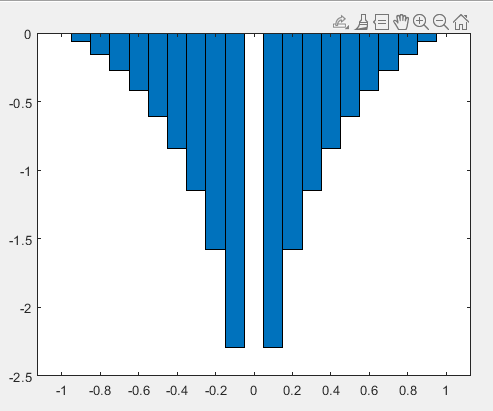
Рисунок 33 – Полученный график к заданию №7.1
Во втором задании необходимо написать команды построения диаграммы с отдельным сектором, соответствующим минимальному значению среди элементов вектора, автоматически создав вспомогательный вектор. Используйте функции zeros для создания нулевого вектора той же длины, что x, и max с двумя выходными аргументами для поиска номера минимального элемента в векторе x. Код задания представлен в листинге 27, а полученный результат на рисунке 34.
Листинг 27 – Код задания №7.2
data = [24.1 17.4 10.9];
parts = zeros(size(data));
[mn, ind] = min(data);
parts(ind) = 1;
pie(data, parts)
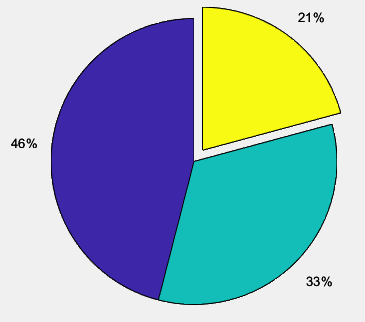
Рисунок 34 – Полученная диаграмма в задании №7.2
Далее необходимо построить диаграмму, где звездочки на горизонтальной оси будут отмечать центры интервалов. Код задания представлен в листинге 28, а полученный результат на рисунке 35.
Листинг 28 – Код задания №7.3
data = [0.9 1.0 1.1 1.2 1.4 2.4 3.0 3.3];
centers = [1.1 2.3 3.2];
hist(data, centers)
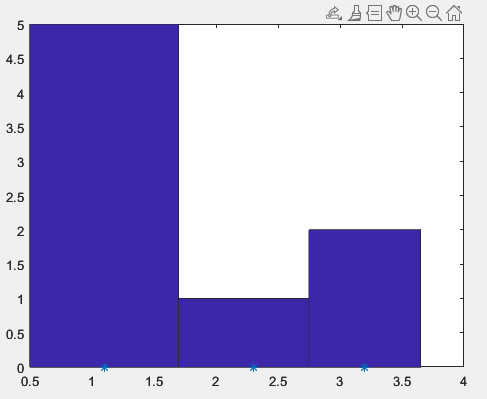
Рисунок 35 – Полученная диаграмма к заданию №7.3
В четвёртом задании необходимо построить графики функций f(x) = ex/8 cos2(x) и g(x)=6*e-6x sin2(x) на отрезке [-2π, 2π], а также сгенерировать вектор-строку значений аргумента x и вектор-строку f и g, содержащих значения функций. Код задания представлен в листинге 29, а полученный результат на рисунке 36.
Листинг 29 – Код задания №7.4
x = [-2*pi:pi/20:2*pi];
f = exp(x/8).*cos(x).^2;
g = 6*exp(-6*x).*sin(x).^2;
plot(x,f,x,g)
x1 = [-2*pi:pi/20:0];
x2 = [0:pi/20:2*pi];
f = exp(x1/8).*cos(x1).^2;
g = 6*exp(-6*x2).*sin(x2).^2;
plot(x1, f, x2, g)
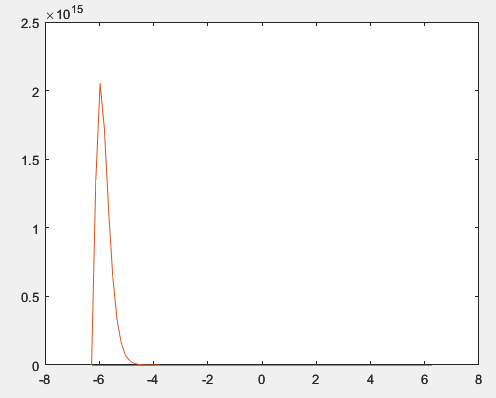
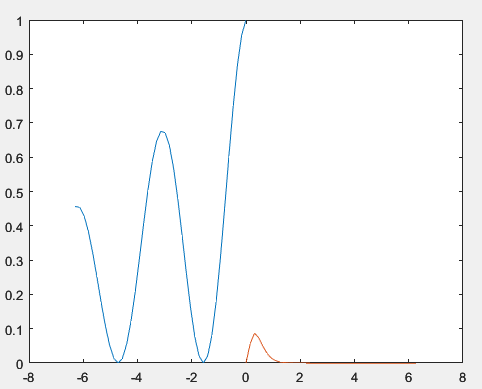
Рисунок 36 – Полученные графики к заданию №7.4
В
пятом задании необходимо сравнить две
функции: f(x)
=
 и F(x)
= 1000*(x+3.5)-8.
Код задания представлен в листинге 30,
а полученный результат на рисунке 37.
и F(x)
= 1000*(x+3.5)-8.
Код задания представлен в листинге 30,
а полученный результат на рисунке 37.
Листинг 30 – Код задания №7.5
x = [0.5:0.01:3];
f = x.^-3;
F = 1000*(x+3.5.^-8);
plotyy(x,f,x,F)
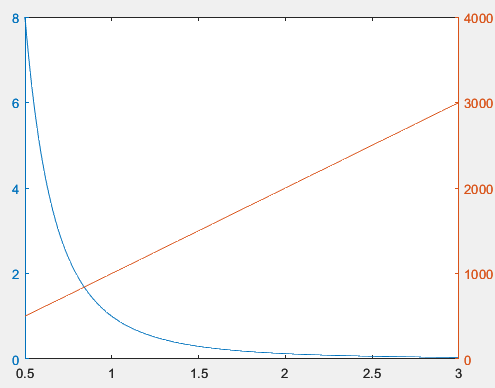
Рисунок 37 – Полученный график к заданию №7.5
Далее необходимо построить графики f(x) = log(0.7x) и g(x) = cos(log(x)) на отрезке [0.1, 5] в логарифмическом масштабе по оси x. Код задания представлен в листинге 31, а полученный результат на рисунке 38.
Листинг 31 – Код задания №7.6
x = [0.1:0.01:5];
f = log(0.7*x);
g = cos(log(x));
semilogx(x,f,x,g)
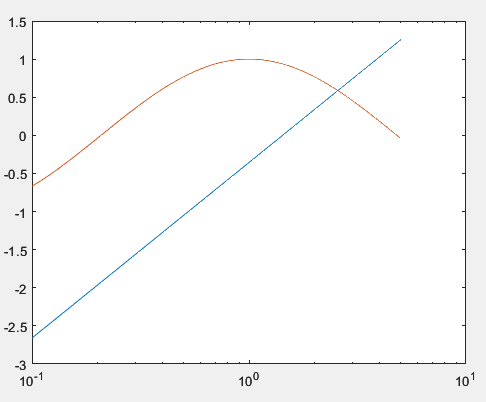
Рисунок 38 – Полученный график к заданию №7.6
Седьмое задание представлено на рисунке 39.

Рисунок 39 – Задание №7.7
Код задания представлен в листинге 32, а полученный результат на рисунке 40.
Листинг 32 – Код задания №7.7
x1 = [-2*pi:pi/20:-pi];
y1 = pi*sin(x1);
x2 = [-pi:pi/20:pi];
y2 = pi - abs(x2);
x3 = [pi:pi/20:2*pi];
y3 = pi*sin(x3).^3;
plot(x1,y1,x2,y2,x3,y3);
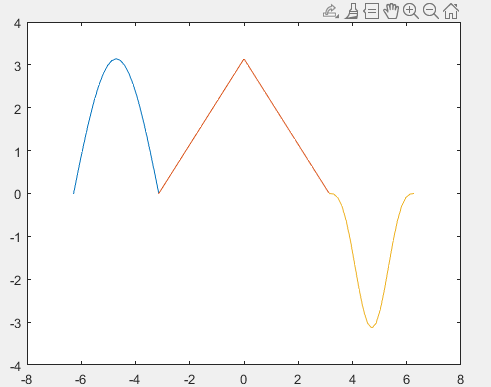
Рисунок 40 – Полученный график к заданию №7.7
Последние два задания представлены на рисунке 41.
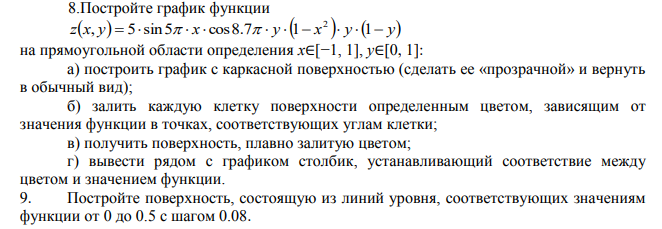
Рисунок 41 – Задание №7.8 и 7.9
Код создания графика с прозрачной поверхностью представлен в листинге 33, а полученный результат на рисунке 42.
Листинг 33 – Код графика с прозрачной поверхностью
[X, Y] = meshgrid(-1:0.05:1);
Z = 5*sin(5*pi*X).*X.*cos(8.7*pi).*Y.*(1-X.^2).^Y.*(1-Y);
mesh(X,Y,Z);
hidden off;
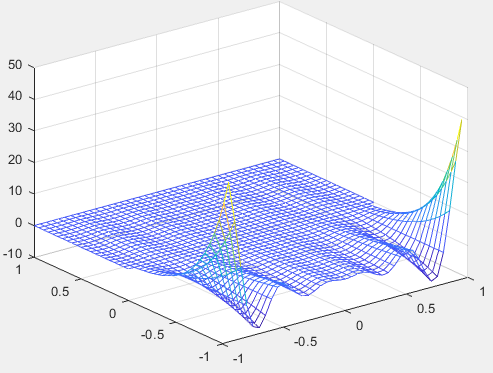
Рисунок 42 – График с прозрачной поверхностью
Код создания графика с непрозрачной поверхностью представлен в листинге 34, а полученный результат на рисунке 43.
Листинг 34 – Код графика с непрозрачной поверхностью
[X, Y] = meshgrid(-1:0.05:1);
Z = 5*sin(5*pi*X).*X.*cos(8.7*pi).*Y.*(1-X.^2).^Y.*(1-Y);
mesh(X,Y,Z);
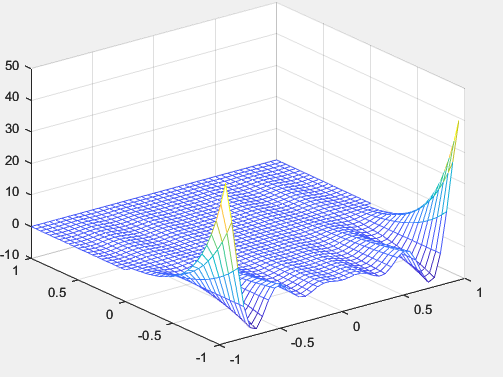
Рисунок 43 – График с прозрачной поверхностью
Код создания графика «c залитыми клетками» в зависимости от значения функции представлен в листинге 35, а полученный результат на рисунке 44.
Листинг 35 – Код графика «с залитыми клетками»
[X, Y] = meshgrid(-1:0.05:1);
Z = 5*sin(5*pi*X).*X.*cos(8.7*pi).*Y.*(1-X.^2).^Y.*(1-Y);
surf(X,Y,Z);
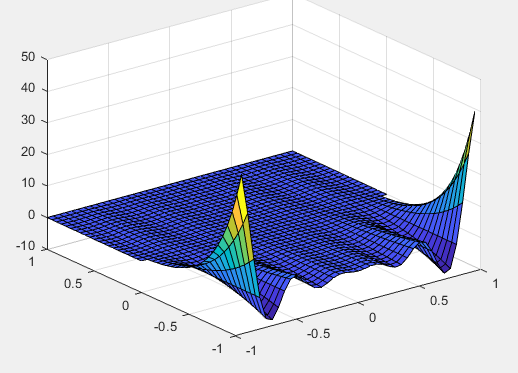
Рисунок 44 – График «с залитыми клетками»
Код графика с поверхностью, плавно залитой цветом, и столбиком, устанавливающим соответствие между цветом и значением функции, представлен в листинге 36, а полученный результат на рисунке 45.
Листинг 36 – Код графика с плавно залитой поверхностью
[X, Y] = meshgrid(-1:0.05:1);
Z = 5*sin(5*pi*X).*X.*cos(8.7*pi).*Y.*(1-X.^2).^Y.*(1-Y);
surf(X,Y,Z);
shading interp;
colorbar
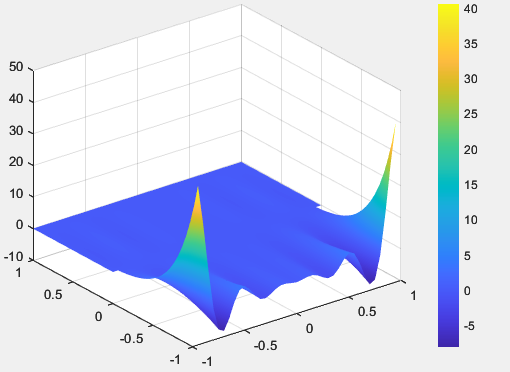
Рисунок 45 – График с плавно залитой поверхностью
Код последнего задания, где на графике необходимо построить поверхностью, которая состоит из линий уровня, соответствующих значениям функции от 0 до 0.5 с шагом 0.08, представлен в листинге 37. Полученный результат на рисунке 46.
Листинг 37 – Код задания №7.9
[X, Y] = meshgrid(-1:0.05:1);
Z = 5*sin(5*pi*X).*X.*cos(8.7*pi).*Y.*(1-X.^2).^Y.*(1-Y);
levels = [0:0.08:0.5];
contour3(X,Y,Z,levels);
colorbar
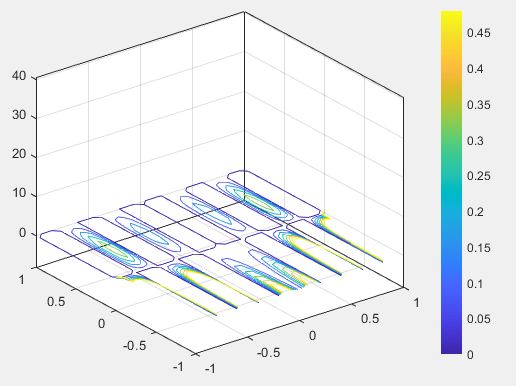
Рисунок 46 – Полученный график к заданию №7.9
В ходе выполненной работы я научился работать с графиками, диаграммами для визуализации определённых функций в Matlab, закрепил базовые навыки владения программой.
M-файлы. Численные методы и программирование
В первом задании необходимо написать файл-функцию myfun(с тригонометрическими функциями, степенью, экспонентой, π и квадратным корнем), вычислить значение этой функции в нескольких точках, построить график функции myfun при помощи plot и fplot на одних осях на отрезке [0, 4] из командной строки или при помощи файл программы.
Созданный f-файл представлен в листинге 37, а полученный результат, где ему передаются аргументы x = [1.3 7.2], представлен на рисунке 47.
Листинг 37 – Код файла myfun
function f = myfun(x)
f = exp(-x).*sqrt((x.^2+1)/(cos(x)+2*pi))

Рисунок 47 – Вычисление значений заданной функции в нескольких точках
Код построения графика функции с помощью plot на отрезке [0,4] представлено в листинге 38, а сам график на рисунке 48.
Листинг 38 – Код построения графика функции с помощью plot
x = [0:0.1:4];
y = myfun(x);
plot(x,y)
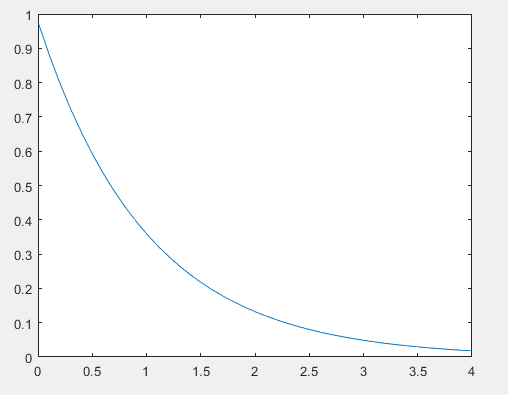
Рисунок 48 – График, построенный с помощью plot (fplot)
Код построения графика с fplot представлен ниже:
fplot('myfun', [0 4])
Результат аналогичен тому, что представлен на рисунке 48.
Во втором задании необходимо решить уравнение 2sin(x)+x2*cos(x)=0 на отрезке [-10; 10], построить график функции и вычислить значения корней уравнения.
Код файла функции представлен в листинге 39. График функции представлен на рисунке 49.
Листинг 39 – Код файла функции к заданию №8.2
function y = myfun(x)
y = sin(x)+x.^2.*cos(x);
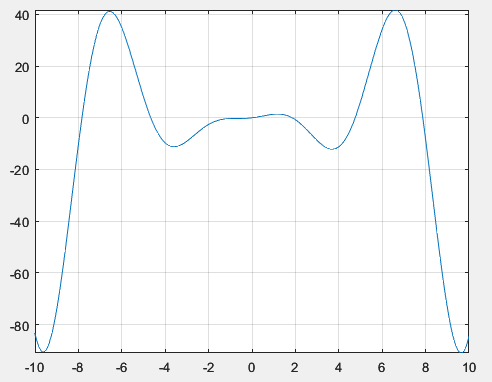
Рисунок 49 – График функции на отрезке [-10;10]
По графику можно увидеть, что уравнение имеет 6 корней, один из которых равен 0. Нахождение остальных пятерых корней представлено на рисунке 50.
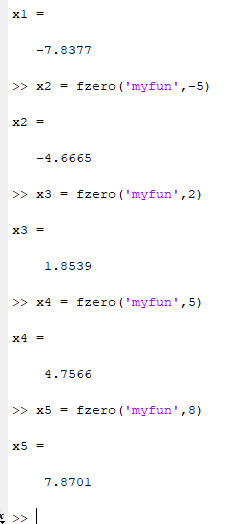
Рисунок 50 – Нахождение корней уравнения
В последнем задании необходимо вычислить все корни полинома p=x8+6.8x7+0.7x5+4.5x3-x-8. Код решения представлен в листинге 40, а ответ на рисунке 51.
Листинг 40 – Код задания №8.3
p = [1 6.8 0 0.7 0 4.5 0 -1 -8];
r = roots(p)
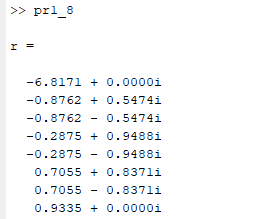
Рисунок 51 – Полученный ответ к заданию №8.3
В ходе выполненных заданий я научился создавать функции в отдельных файлах, использовать их на практике, узнал о функции roots для вычисления полиномов, углубил знания работы с Matlab.
